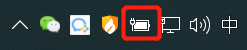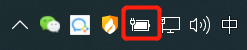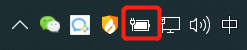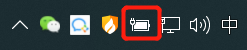键盘发光快捷键 怎样打开笔记本键盘灯
现在的笔记本电脑越来越多地配备了带有背光功能的键盘,这种设计不仅方便在昏暗的环境下使用,还能为用户带来更好的使用体验,有些用户对于如何打开笔记本键盘的灯光却感到困惑。只需按下键盘上的特定快捷键,就能轻松地打开键盘的背光灯,让您在夜间或弱光环境下也能轻松输入文字。

方法步骤
1、首先笔记本要配有键盘灯,右击电源图标;
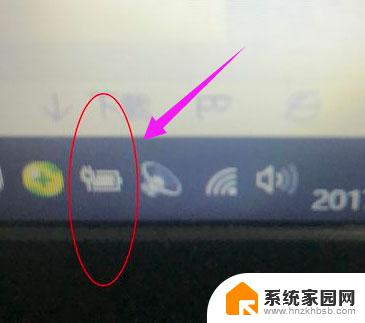
2、选择Windows移动中心;
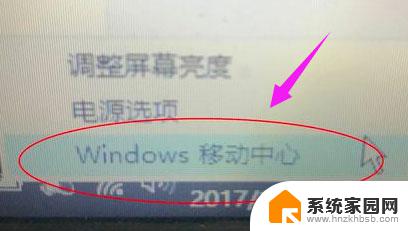
3、我的没有键盘灯,如果笔记本配有键盘灯,点击自定义键盘灯开启;
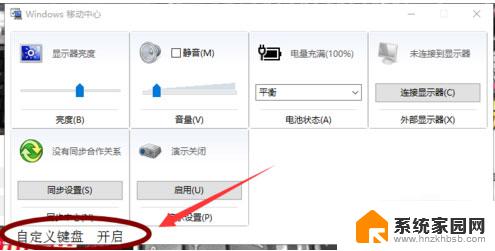
4、键盘灯开启的快捷键是:FN+F8;

5、成功开启键盘灯。

联想笔记本背光灯开启方法:
通过“FN+空格”开启或关闭,支持此功能的机型。键盘上有相应标示。

华硕笔记本键盘背光灯开启/关闭方法:
首先需要在ELAN-Smart Pad中将“照明触摸板”启用或者取消。默认情况下Light Sensor功能是关闭状态,我们可以通过FN+F3调暗直至关闭发光键盘。FN+F4开启并调亮发光键盘启用即可,当把Light Sensor功能开启时,发光键盘可随外部环境变化自动开启/关闭(可通过Fn+A设置)从而变成遇暗则亮,遇亮则暗的效果!

惠普笔记本电脑键盘背光灯开启/关闭方法:
惠普笔记本可以通过 Fn + F5 快捷键开关键盘灯,或是Fn+空格键!

以上是关于键盘发光快捷键的全部内容,如果有遇到相同情况的用户,可以按照以上方法来解决。